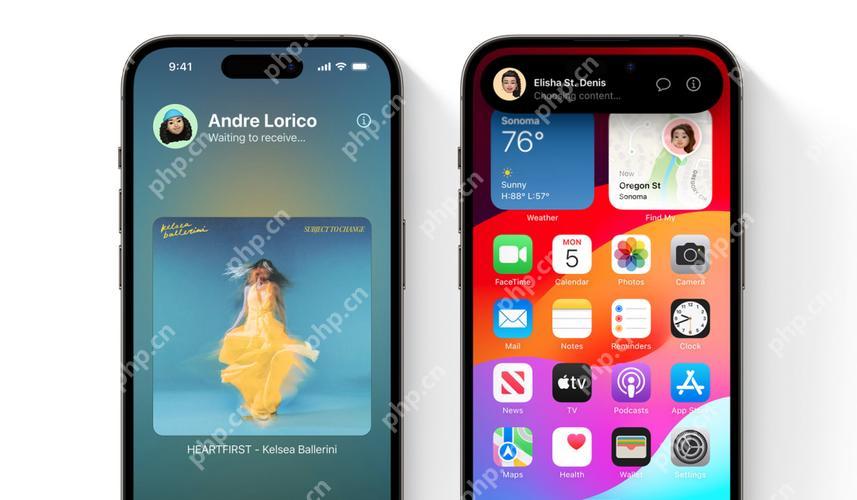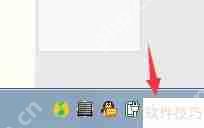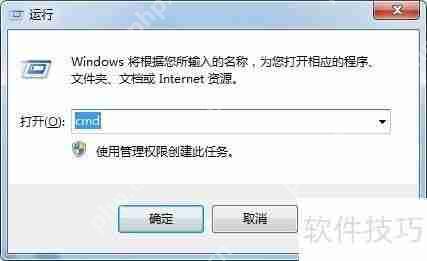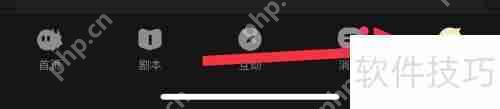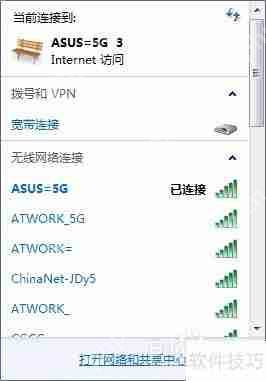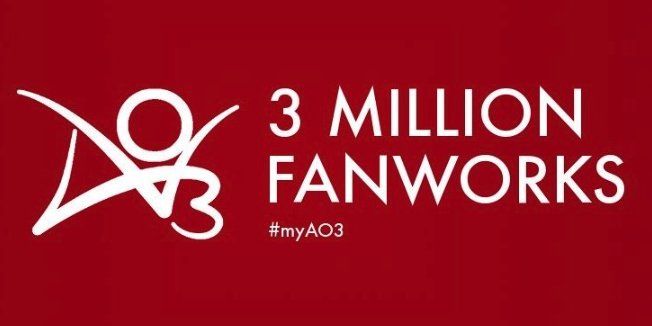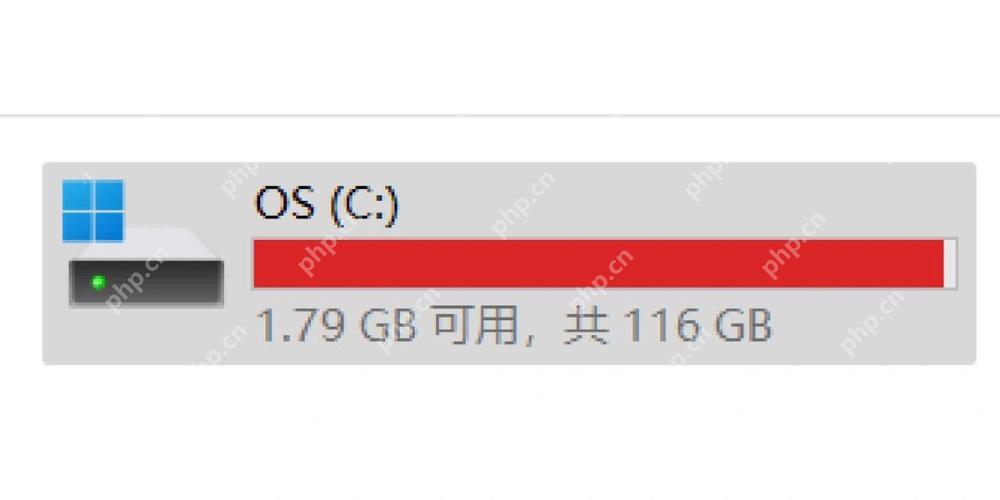Procreate怎么多选图层合并
来源:菜鸟下载 | 更新时间:2025-05-22
procreate如何多选图层并进行合并?这种操作对于用户来说非常有用,可以帮助我们创建多样化的图
procreate如何多选图层并进行合并?这种操作对于用户来说非常有用,可以帮助我们创建多样化的图片效果,丰富图片内容。下面就由小编为大家详细介绍一下这个过程。
 首先,启动Procreate软件,并进入到你的作品界面,点击右上角的【图层】按钮;
首先,启动Procreate软件,并进入到你的作品界面,点击右上角的【图层】按钮;
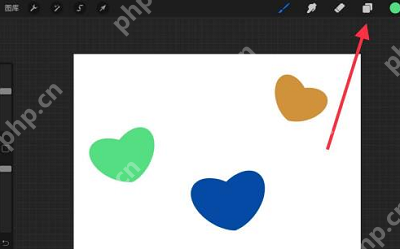 接着,使用两个手指向中间捏合,这时你就可以看到图层被合并了;
接着,使用两个手指向中间捏合,这时你就可以看到图层被合并了;
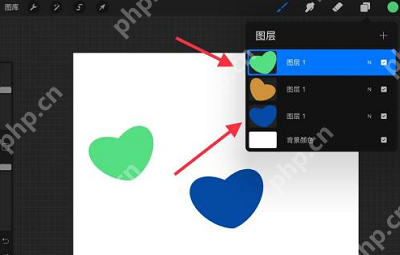 完成上述步骤后,你会发现多个图层已经合并成了一个新的图层。
完成上述步骤后,你会发现多个图层已经合并成了一个新的图层。
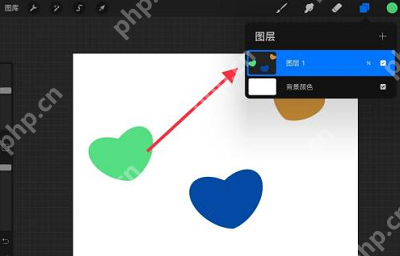 以上就是Procreate多选图层并合并的全部步骤,希望这些内容对大家有所帮助。
以上就是Procreate多选图层并合并的全部步骤,希望这些内容对大家有所帮助。
菜鸟下载发布此文仅为传递信息,不代表菜鸟下载认同其观点或证实其描述。
展开
相关文章
更多>>热门游戏
更多>>热点资讯
更多>>热门排行
更多>>- 灭龙传奇ios手游排行榜-灭龙传奇手游大全-有什么类似灭龙传奇的手游
- 2023谋爱上瘾手游排行榜-谋爱上瘾手游2023排行榜前十名下载
- 夺宝英雄游戏排行-夺宝英雄所有版本-夺宝英雄游戏合集
- 香肠派对手游2023排行榜前十名下载_好玩的香肠派对手游大全
- 天意神途手游排行榜-天意神途手游下载-天意神途游戏版本大全
- 绝世战祖系列版本排行-绝世战祖系列游戏有哪些版本-绝世战祖系列游戏破解版
- 类似云雾风华的手游排行榜下载-有哪些好玩的类似云雾风华的手机游戏排行榜
- 红月传世系列版本排行-红月传世系列游戏有哪些版本-红月传世系列游戏破解版
- 仙剑神曲手游排行榜-仙剑神曲手游下载-仙剑神曲游戏版本大全
- 霸世王朝手游排行榜-霸世王朝手游下载-霸世王朝游戏版本大全
- 道君问仙题材手游排行榜下载-有哪些好玩的道君问仙题材手机游戏推荐
- 叉叉三国最新排行榜-叉叉三国手游免费版下载-叉叉三国免费破解版下载